Semasa meletakkan kepala anda pada hamparan besar yang mengandungi maze nilai, data, teks, dsb, maka ada kemungkinan anda terlepas ralat logik & sintaks. Oleh kerana ralat logik tidak dapat dikenal pasti oleh pengkompil Excel, anda perlu menulis beberapa formula yang boleh menunjukkan sebarang ruang kosong, nilai negatif, atau bahkan #NA! dan #DIV/0! kesilapan. Terima kasih kepada fungsi terbina dalam Excel yang boleh menyingkirkan anomali ini dengan mudah dalam hamparan. Siaran ini akan merangkumi cara menggunakan fungsi terbina dalam Excel untuk mengenal pasti ralat.
Lancarkan hamparan Excel 2010 yang mana anda ingin menyemak data untuk ralat. Kami telah memasukkan jadual yang mempunyai lajur tunggal, seperti yang ditunjukkan dalam tangkapan skrin di bawah.
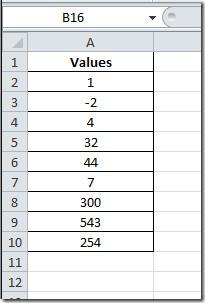
Sekarang kita akan menyemak nilai dalam lajur, jika nilai tersebut Negatif, Positif atau sifar, atau sel adalah KOSONG. Sekarang untuk ini, kami akan mencipta label baris baharu di lokasi B1, dengan nama Semak, dan kami akan menulis formula di baris pertama medan ini.
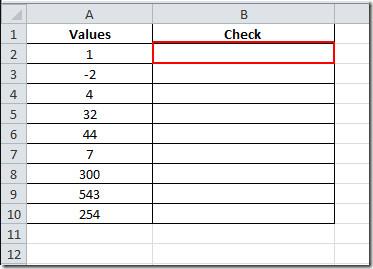
Kami hanya akan menulis fungsi IF, merangkumi senario yang berbeza.
=IF(ISBLANK(A2),”Kosong”,JIKA(A2<0,”negatif”,”positif atau="">
Kami telah menggunakan terutamanya dua IF dalam formula, Yang pertama menyemak sel Kosong, yang kedua memeriksa nilai negatif dan Positif. Walau bagaimanapun, anda boleh menambah syarat IF lain, terutamanya untuk sifar.
Ia akan menyemak nilai di lokasi A2, dan berdasarkan kriteria yang ditetapkan dalam formula, menghasilkan hasilnya, seperti yang ditunjukkan dalam tangkapan skrin di bawah.
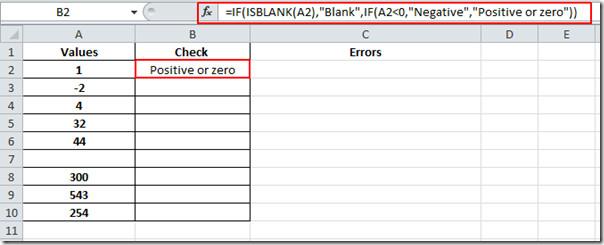
Sekarang seret tanda tambah di hujung sel, ke arah hujung lajur untuk menerapkannya.
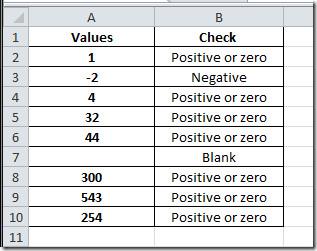
Jika nilainya kurang daripada sifar, ia menunjukkan Negatif , di mana kita telah meninggalkan sel kosong, ia menunjukkan Kosong, dan untuk jenis data yang lain, ia menunjukkan positif atau sifar. Untuk pengendalian ralat kami akan memasukkan formula yang mengenal pasti ralat dalam lembaran data dan menunjukkan Ralat kata kunci dalam sel.
Kami akan menyemak nombor untuk pembahagian dengan sifar dan yang akhirnya menghasilkan keputusan #DIV/0!, kami hanya akan menyemak mesej ini apabila ia meletus. Jadi, kami akan menulis formula mudah yang akan menyemak ralat dan apabila ia menghadapi ralat ia akan menunjukkan BENAR, dalam sel yang sepadan.
=ISERR(A2)
Seperti dalam formula kami sedang menyemak nilai dalam Nilai medan untuk sebarang ralat.
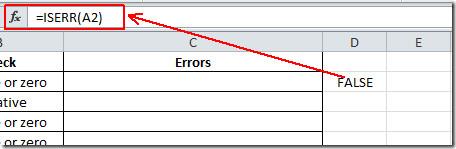
Sekarang seret tanda tambah di hujung sel ke arah penghujung lajur untuk menerapkannya.
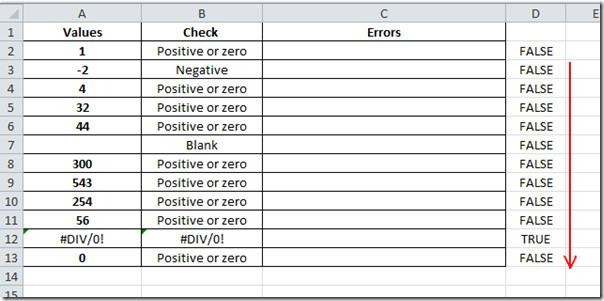
Kami telah memasukkan lajur baharu dengan label Ralat dalam jadual. Dalam medan ini, kami akan menyemak sama ada terdapat sebarang sel yang mengandungi TRUE dalam medan seterusnya. Apabila ia akan menemui BENAR itu bermakna lajur Nilai mengandungi ralat.
Formulanya begini;
=IF(D2=TRUE, “Ralat”,””)
Ini akan menunjukkan Ralat di mana ia akan menemui BENAR dan biarkan sel kosong jika pernyataan itu FALSE .
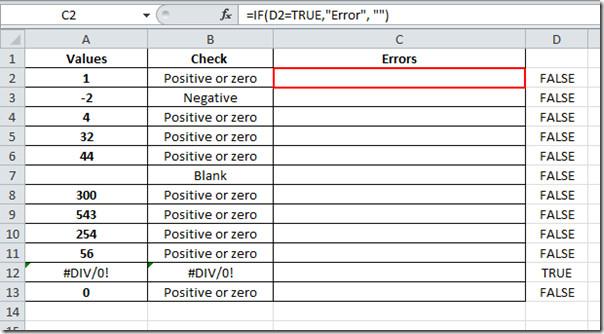
Jadi selepas menggunakannya pada keseluruhan lajur Ralat, hamparan akan kelihatan serupa dengan apa yang ditunjukkan dalam tangkapan skrin di bawah.
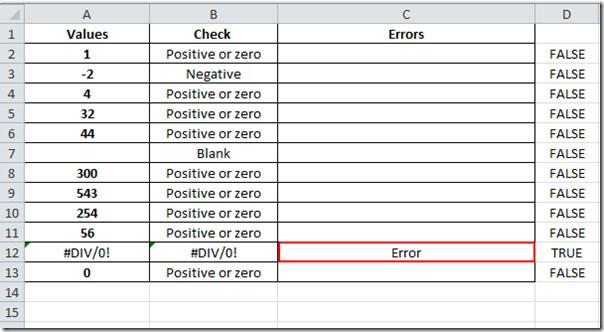
Ini akan menunjukkan Ralat hanya jika #DIV/?0! , dan #NAME? muncul dalam medan Nilai .
Anda juga boleh menyemak panduan yang telah disemak sebelum ini tentang Pengesahan Data Dalam Excel 2010 & Perlindungan Kata Laluan dalam Excel 2010

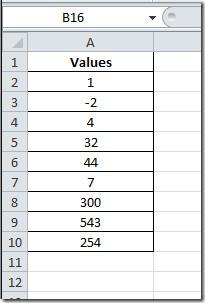
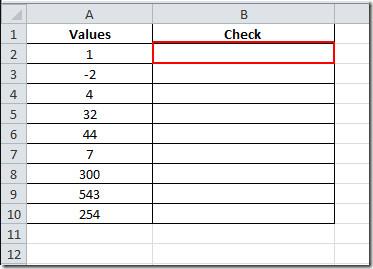
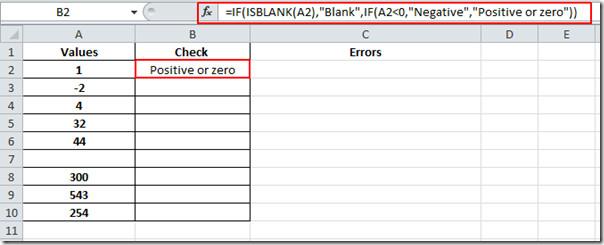
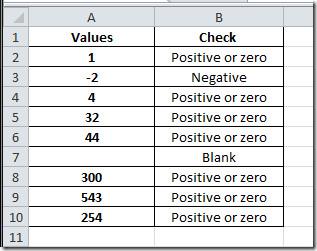
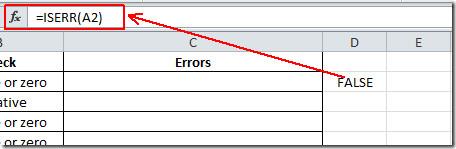
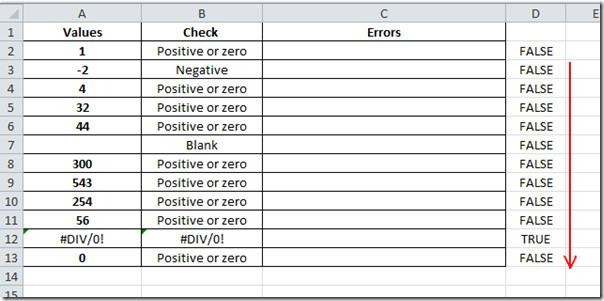
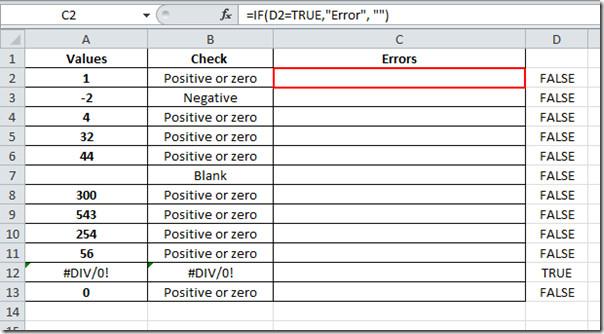
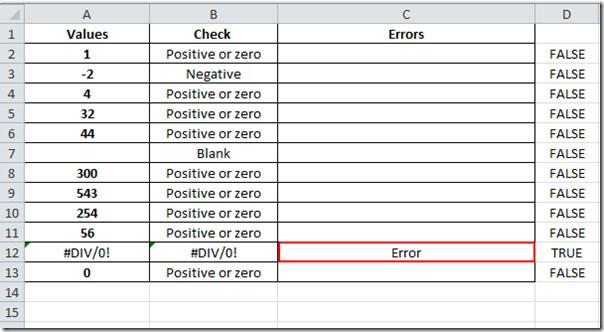




![Eksport/Import Reben & Tetapan Bar Alat Akses Pantas [Office 2010] Eksport/Import Reben & Tetapan Bar Alat Akses Pantas [Office 2010]](https://tips.webtech360.com/resources8/r252/image-8447-0829093801831.jpg)



